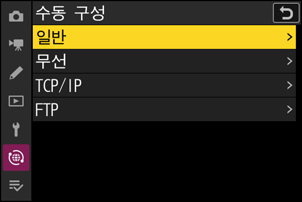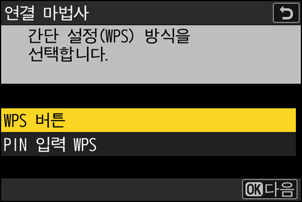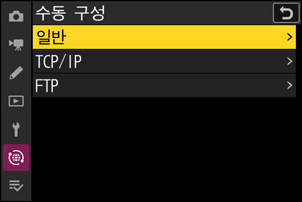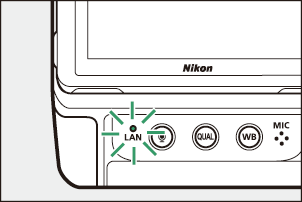FTP 서버: Ethernet 또는 무선 LAN을 통해 연결
카메라는 Wi-Fi(내장 무선 LAN) 또는 카메라의 Ethernet 커넥터에 삽입된 타사 Ethernet 케이블을 사용하여 기존 네트워크를 통해 FTP 서버에 연결하고 화상을 업로드할 수 있습니다. 카메라를 FTP 서버에 직접 연결할 수도 있습니다.
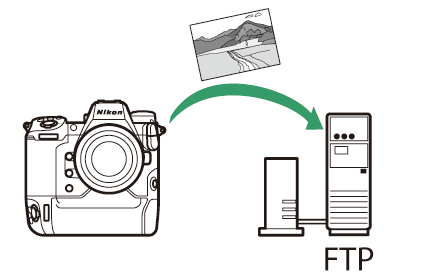
- Windows 11 및 Windows 10에서 OS 에 설치 되고 있는 FTP 서버 기능(IIS(Internet Information Services)이나 FTP 서비스 등)을 이용해 FTP 서버를 구축할 수 있습니다.
- 인터넷 FTP 연결 및 타사 FTP 소프트에 의해서 구축한 FTP 서버로의 동작은 지원 하고 있지 않습니다.
- FTPS를 통해 서버에 연결하기 전에 루트 인증서를 카메라에 로드해야 합니다. 이 작업은 네트워크 메뉴에서 [FTP 서버에 연결] > [옵션] > [루트 인증서 관리] > [루트 인증서 가져오기]를 사용하여 수행할 수 있습니다.
- 루트 인증서 획득에 대한 정보는 해당 FTPS 서버의 네트워크 관리자에게 문의하십시오.
무선 LAN
카메라는 직접 무선 연결(Wi-Fi 액세스 포인트 모드) 또는 홈 네트워크를 포함한 기존 네트워크의 무선 라우터(Wi-Fi 스테이션 모드)를 통해 FTP 서버에 연결할 수 있습니다.
직접 무선 연결(Wi-Fi 액세스 포인트 모드)
카메라와 FTP 서버는 직접 무선 링크를 통해 연결됩니다. 카메라가 무선 LAN 액세스 포인트 역할을 하므로 실외에서 작업할 때나 FTP 서버가 무선 네트워크에 연결되어 있지 않은 상황에서 복잡한 설정 없이 연결할 수 있도록 해줍니다.
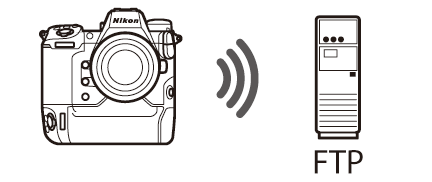
- 카메라 연결 마법사를 사용하여 호스트 프로파일을 생성합니다.
- 네트워크 메뉴에서 [유선 LAN]에 [OFF]가 선택되었는지 확인합니다.
네트워크 메뉴에서 [FTP 서버에 연결]을 선택한 다음 [네트워크 설정]을 강조 표시하고 2를 누릅니다.
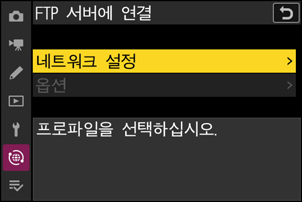
[프로파일 생성]을 강조 표시하고 J를 누릅니다.
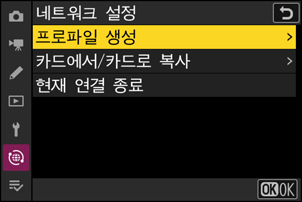
[연결 마법사]를 선택하고 2를 누릅니다.
연결 마법사가 시작됩니다.
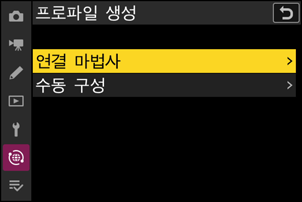
새 프로파일 이름을 지정합니다.
- 기본 이름을 변경하지 않고 다음 단계로 진행하려면 X를 누릅니다.
- 선택한 이름이 네트워크 메뉴 [FTP 서버에 연결] > [네트워크 설정] 목록에 나타납니다.
- 프로파일 이름을 변경하려면 J를 누릅니다. 텍스트 입력에 대한 자세한 내용은 “텍스트 입력”(0텍스트 입력)을 참조하십시오. 이름을 입력한 후 X를 눌러 계속 진행합니다.

[PC 직접 연결]을 강조 표시하고 J를 누릅니다.
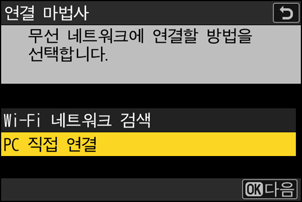
카메라 SSID와 암호화 키가 표시됩니다.
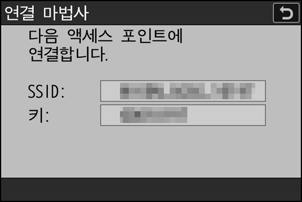
카메라에 연결합니다.
Windows:
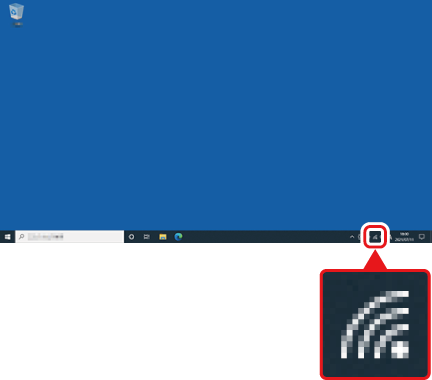
- 작업 표시줄에서 무선 LAN 아이콘을 클릭합니다.
- 5단계에서 카메라에 표시된 SSID를 선택합니다.
- 네트워크 보안 키를 입력하라는 메시지가 표시되면 5단계에서 카메라에서 표시한 암호화 키를 입력합니다. 컴퓨터가 카메라에 대한 연결을 시작합니다.
macOS:
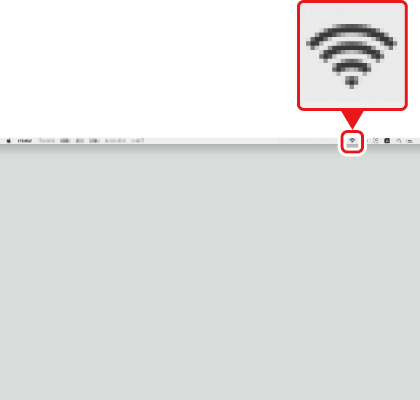
- 메뉴 모음에서 무선 LAN 아이콘을 클릭합니다.
- 5단계에서 카메라에 표시된 SSID를 선택합니다.
- 네트워크 보안 키를 입력하라는 메시지가 표시되면 5단계에서 카메라에서 표시한 암호화 키를 입력합니다. 컴퓨터가 카메라에 대한 연결을 시작합니다.
서버 유형을 선택합니다.
[FTP], [SFTP](SSH FTP), [FTPS](FTP-SSL)를 선택하고 J를 눌러 서버 포트 번호를 입력할 수 있는 대화 상자를 표시합니다.
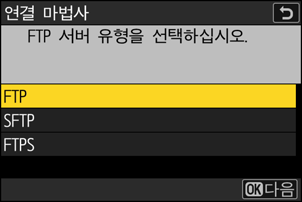
FTP 서버 포트 번호를 입력합니다.
- 4 또는 2를 눌러 숫자를 선택하고 1 또는 3을 눌러 변경합니다.
- J를 눌러 로그인 방법을 선택할 수 있는 대화 상자를 표시합니다.
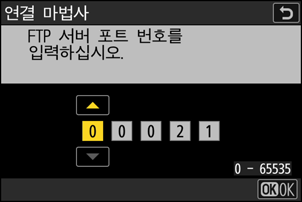
로그인합니다.
아래 옵션 중 하나를 선택하고 J를 누릅니다.
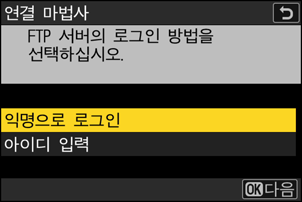
옵션 설명 [익명으로 로그인] 서버에서 사용자 ID 또는 암호가 필요하지 않은 경우 이 옵션을 선택합니다. 이 옵션은 익명으로 로그인하기 위해 구성된 서버에서만 사용할 수 있습니다. 로그인에 성공하면 전송 대상을 선택하라는 메시지가 표시됩니다. [아이디 입력] 사용자 ID와 암호를 입력합니다. 입력이 완료되면 J를 눌러 로그인합니다. 로그인에 성공하면 전송 대상을 선택하라는 메시지가 표시됩니다. 전송 대상 폴더를 선택하십시오.
아래 옵션 중 하나를 선택하고 J를 누릅니다.
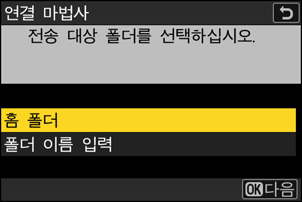
옵션 설명 [홈 폴더] 서버의 홈 폴더를 카메라에서 업로드한 사진의 전송 대상으로 선택하려면 이 옵션을 선택합니다. 작업을 성공적으로 끝낸 경우 “설정 완료” 대화 상자가 표시됩니다. [폴더 이름 입력] 전송 대상 폴더의 이름을 수동으로 입력합니다. 폴더가 서버에 이미 있어야 합니다. 프롬프트가 표시되면 폴더 이름과 경로를 입력하고 J를 눌러 “설정 완료” 대화 상자를 표시합니다. 연결을 확인합니다.
연결이 설정되면 프로파일 이름이 카메라 [FTP 서버에 연결] 메뉴에 녹색으로 표시됩니다.
- 프로파일 이름이 녹색으로 표시되지 않으면 FTP 서버의 무선 네트워크 설정으로 카메라와 다시 접속해 주세요.
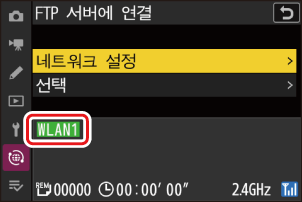
카메라와 FTP 서버 사이에 무선 연결이 완료 되었습니다.
연결이 설정되면 “FTP”가 카메라 촬영 화면에 나타납니다. 연결 오류가 발생하면 이 표시가 C 아이콘과 함께 빨간색으로 표시됩니다.
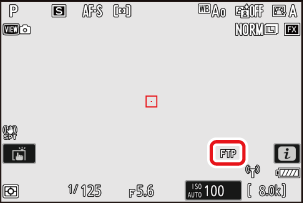
“화상 업로드”(0화상 업로드)에 설명된 대로 FTP 서버에서 촬영한 사진을 컴퓨터에 업로드할 수 있습니다.
기존 네트워크에 연결(Wi-Fi 스테이션 모드 )
카메라는 무선 라우터를 통해 기존 네트워크(홈 네트워크 포함)의 FTP 서버에 연결됩니다.
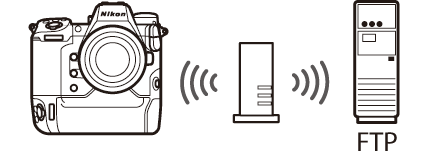
- 카메라 연결 마법사를 사용하여 호스트 프로파일을 생성합니다.
- 무선 네트워크에 연결하기 전에 네트워크 메뉴에서 [유선 LAN]에 [OFF]가 선택되어 있는지 확인하십시오.
네트워크 메뉴에서 [FTP 서버에 연결]을 선택한 다음 [네트워크 설정]을 강조 표시하고 2를 누릅니다.
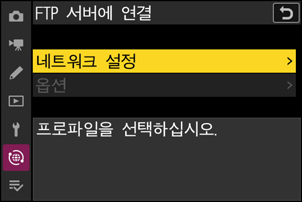
[프로파일 생성]을 강조 표시하고 J를 누릅니다.
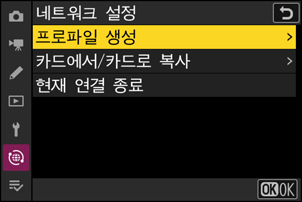
[연결 마법사]를 선택하고 2를 누릅니다.
연결 마법사가 시작됩니다.
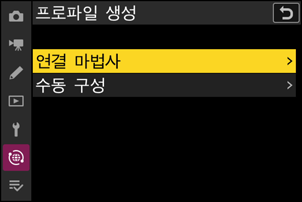
새 프로파일 이름을 지정합니다.
- 기본 이름을 변경하지 않고 다음 단계로 진행하려면 X를 누릅니다.
- 선택한 이름이 네트워크 메뉴 [FTP 서버에 연결] > [네트워크 설정] 목록에 나타납니다.
- 프로파일 이름을 변경하려면 J를 누릅니다. 텍스트 입력에 대한 자세한 내용은 “텍스트 입력”(0텍스트 입력)을 참조하십시오. 이름을 입력한 후 X를 눌러 계속 진행합니다.

[Wi-Fi 네트워크 검색]을 강조 표시하고 J를 누릅니다.
카메라가 현재 주변에 활성화된 네트워크를 검색하고 이름(SSID)별로 나열합니다.
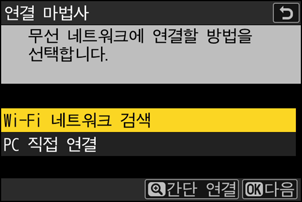
네트워크를 선택합니다.
- 네트워크 SSID를 강조 표시한 다음 J를 누릅니다.
- 카메라에 입력할 수 없는 문자가 포함된 SSID는 표시되지 않습니다.
- 각 SSID가 작동하는 대역은 아이콘으로 표시됩니다.
- 암호화 네트워크는 h 아이콘으로 표시됩니다. 선택한 네트워크가 암호화되면(h) 암호화 키를 입력하라는 메시지가 표시됩니다. 네트워크가 암호화되지 않은 경우 8단계로 진행하십시오.
- 원하는 네트워크가 표시되지 않으면 X를 눌러 다시 검색합니다.
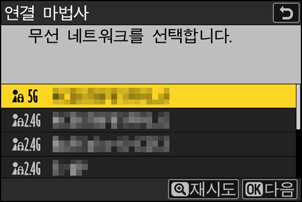
숨겨진 SSID
숨겨진 SSID가 있는 네트워크는 네트워크 목록에 빈 항목으로 표시됩니다.
- 숨겨진 SSID가 있는 네트워크에 연결하려면 빈 항목을 선택하고 J를 누릅니다. 그런 다음 J를 누르면 카메라에서 SSID를 입력하라는 메시지가 표시됩니다.
- 네트워크 이름을 입력하고 X를 누릅니다. X를 다시 누릅니다. 카메라가 암호화 키를 입력하라는 메시지를 표시합니다.
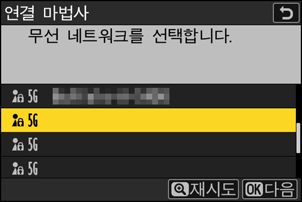
암호화 키 를 입력하십시오.- J를 누르고 무선 라우터의 암호화 키를 입력합니다.
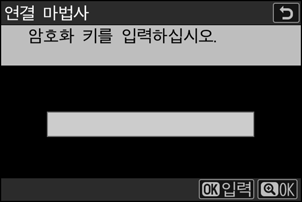
- 자세한 내용은 무선 라우터 설명서를 참조하십시오.
- 입력이 완료되면 X를 누릅니다.
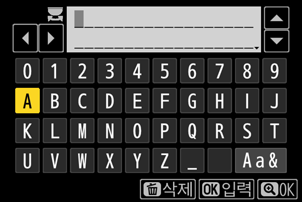
- X를 다시 눌러 연결을 시작합니다. 연결이 설정되면 몇 초 동안 메시지가 표시됩니다.
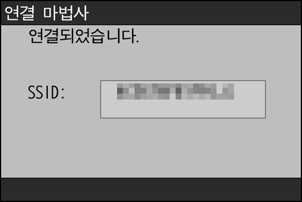
IP 주소를 가져오거나 선택합니다.
- 아래 옵션 중 하나를 선택하고 J를 누릅니다.
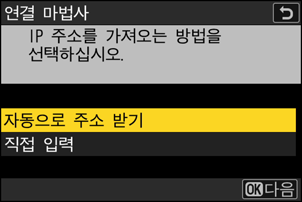
옵션 설명 [자동으로 주소 받기] IP 주소를 자동으로 제공하도록 네트워크가 구성된 경우 이 옵션을 선택합니다. IP 주소가 할당되면 “구성 완료” 메시지가 표시됩니다. [직접 입력] IP 주소와 서브넷 마스크를 직접 입력합니다.
- J를 누릅니다. IP 주소를 입력하라는 메시지가 표시됩니다.
- 메인 커맨드 다이얼을 회전하여 세그먼트를 선택합니다.
- 4 또는 2를 눌러 강조 표시한 세그먼트를 변경하고 J를 눌러 변경 사항을 저장합니다.
- 그럼 다음 X를 누릅니다. “구성 완료” 메시지가 표시됩니다. X를 다시 누르면 서브넷 마스크가 표시됩니다.
- 1 또는 3을 눌러 서브넷 마스크를 편집하고 J를 누릅니다. “구성 완료” 메시지가 표시됩니다.
- J를 누르고 “구성 완료” 메시지가 표시되면 진행합니다.
서버 유형을 선택합니다.
[FTP], [SFTP](SSH FTP), [FTPS](FTP-SSL)를 선택하고 J를 눌러 서버 주소를 입력할 수 있는 대화 상자를 표시합니다.
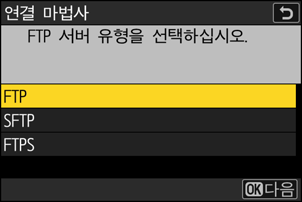
서버 주소를 입력합니다.
J를 눌러 서버 URL 또는 IP 주소를 입력합니다.
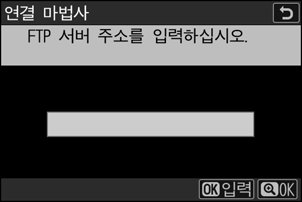
입력이 완료되면 X를 누릅니다.
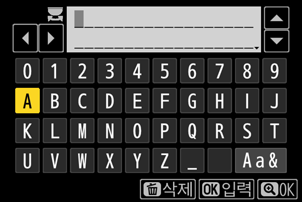
X를 다시 눌러 FTP 서버에 연결합니다. 연결이 성공적으로 설정되면, 포트 번호를 입력하라는 메시지가 표시됩니다.
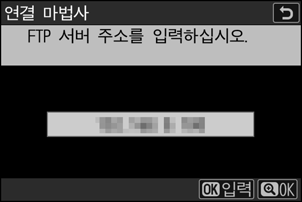
FTP 서버 포트 번호를 입력합니다.
- 4 또는 2를 눌러 숫자를 선택하고 1 또는 3을 눌러 변경합니다.
- J를 눌러 로그인 방법을 선택할 수 있는 대화 상자를 표시합니다.
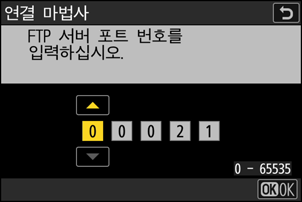
로그인합니다.
아래 옵션 중 하나를 선택하고 J를 누릅니다.
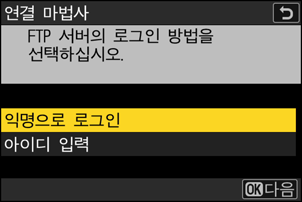
옵션 설명 [익명으로 로그인] 서버에서 사용자 ID 또는 암호가 필요하지 않은 경우 이 옵션을 선택합니다. 이 옵션은 익명으로 로그인하기 위해 구성된 서버에서만 사용할 수 있습니다. 로그인에 성공하면 전송 대상을 선택하라는 메시지가 표시됩니다. [아이디 입력] 사용자 ID와 암호를 입력합니다. 입력이 완료되면 J를 눌러 로그인합니다. 로그인에 성공하면 전송 대상을 선택하라는 메시지가 표시됩니다. 전송 대상 폴더를 선택하십시오.
아래 옵션 중 하나를 선택하고 J를 누릅니다.
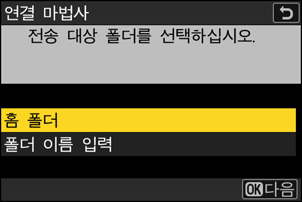
옵션 설명 [홈 폴더] 서버의 홈 폴더를 카메라에서 업로드한 사진의 전송 대상으로 선택하려면 이 옵션을 선택합니다. 작업을 성공적으로 끝낸 경우 “설정 완료” 대화 상자가 표시됩니다. [폴더 이름 입력] 전송 대상 폴더의 이름을 수동으로 입력합니다. 폴더가 서버에 이미 있어야 합니다. 프롬프트가 표시되면 폴더 이름과 경로를 입력하고 J를 눌러 “설정 완료” 대화 상자를 표시합니다. 연결을 확인합니다.
연결이 설정되면 프로파일 이름이 카메라 [FTP 서버에 연결] 메뉴에 녹색으로 표시됩니다.
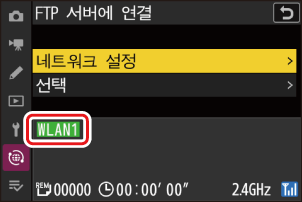
카메라와 FTP 서버 사이에 무선 연결이 완료 되었습니다.
연결이 설정되면 “FTP”가 카메라 촬영 화면에 나타납니다. 연결 오류가 발생하면 이 표시가 C 아이콘과 함께 빨간색으로 표시됩니다.
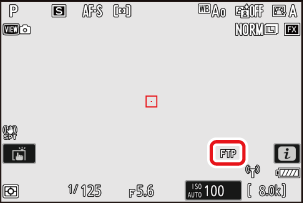
“화상 업로드”(0화상 업로드)에 설명된 대로 FTP 서버에서 촬영한 사진을 컴퓨터에 업로드할 수 있습니다.
Ethernet
카메라는 카메라의 Ethernet 커넥터에 삽입된 타사 Ethernet 케이블을 사용하여 직접 또는 기존 네트워크를 통해 FTP 서버에 연결할 수 있습니다.
Ethernet 케이블에 연결
Ethernet 케이블을 카메라의 Ethernet 커넥터에 연결합니다. 커넥터에 힘을 가하거나 비스듬히 삽입하지 마십시오. 케이블의 다른 쪽 끝을 FTP 서버나 라우터에 연결합니다.
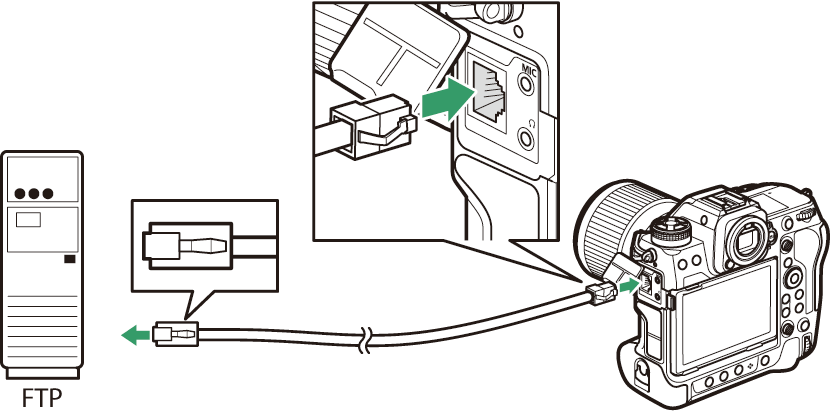
네트워크 메뉴에서 [유선 LAN]에 [ON]을 선택합니다.
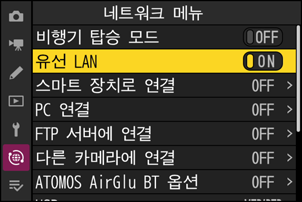
네트워크 메뉴에서 [FTP 서버에 연결]을 선택한 다음 [네트워크 설정]을 강조 표시하고 2를 누릅니다.
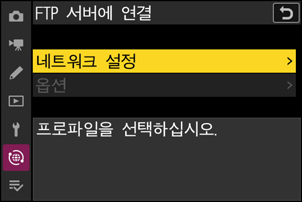
[프로파일 생성]을 강조 표시하고 J를 누릅니다.
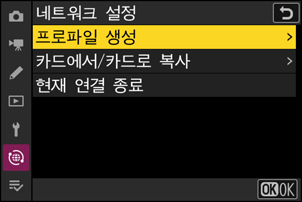
[연결 마법사]를 선택하고 2를 누릅니다.
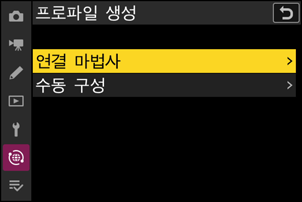
연결 마법사가 시작됩니다.
새 프로파일 이름을 지정합니다.
- 기본 이름을 변경하지 않고 다음 단계로 진행하려면 X를 누릅니다.
- 선택한 이름이 네트워크 메뉴 [FTP 서버에 연결] > [네트워크 설정] 목록에 나타납니다.
- 프로파일 이름을 변경하려면 J를 누릅니다. 텍스트 입력에 대한 자세한 내용은 “텍스트 입력”(0텍스트 입력)을 참조하십시오. 이름을 입력한 후 X를 눌러 계속 진행합니다.
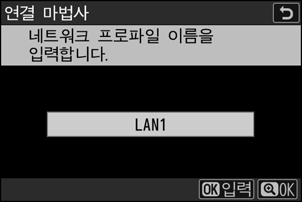
IP 주소를 가져오거나 선택합니다.
- 아래 옵션 중 하나를 선택하고 J를 누릅니다.
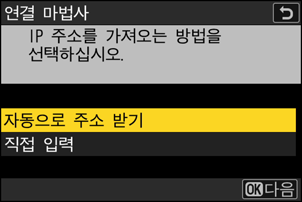
옵션 설명 [자동으로 주소 받기] IP 주소를 자동으로 제공하도록 네트워크가 구성된 경우 이 옵션을 선택합니다. IP 주소가 할당되면 “구성 완료” 메시지가 표시됩니다. [직접 입력] IP 주소와 서브넷 마스크를 직접 입력합니다.
- J를 누릅니다. IP 주소를 입력하라는 메시지가 표시됩니다.
- 메인 커맨드 다이얼을 회전하여 세그먼트를 선택합니다.
- 4 또는 2를 눌러 강조 표시한 세그먼트를 변경하고 J를 눌러 변경 사항을 저장합니다.
- 그럼 다음 X를 누릅니다. “구성 완료” 메시지가 표시됩니다. X를 다시 누르면 서브넷 마스크가 표시됩니다.
- 1 또는 3을 눌러 서브넷 마스크를 편집하고 J를 누릅니다. “구성 완료” 메시지가 표시됩니다.
- J를 누르고 “구성 완료” 메시지가 표시되면 진행합니다.
서버 유형을 선택합니다.
[FTP], [SFTP](SSH FTP), [FTPS](FTP-SSL)를 선택하고 J를 눌러 서버 주소를 입력할 수 있는 대화 상자를 표시합니다.
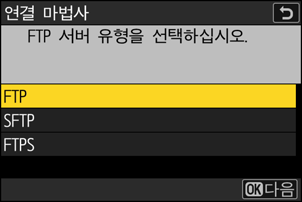
서버 주소를 입력합니다.
J를 눌러 서버 URL 또는 IP 주소를 입력합니다.
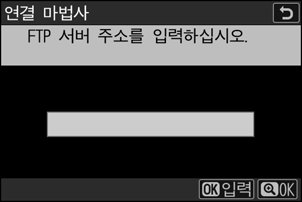
입력이 완료되면 X를 누릅니다.
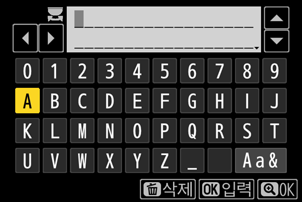
X를 다시 눌러 FTP 서버에 연결합니다. 로그인 방법을 선택하라는 메시지가 표시됩니다.
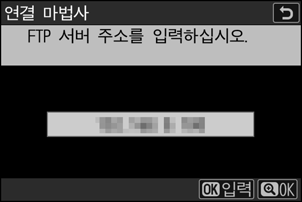
로그인합니다.
아래 옵션 중 하나를 선택하고 J를 누릅니다.
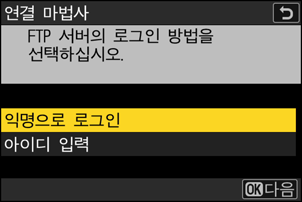
옵션 설명 [익명으로 로그인] 서버에서 사용자 ID 또는 암호가 필요하지 않은 경우 이 옵션을 선택합니다. 이 옵션은 익명으로 로그인하기 위해 구성된 서버에서만 사용할 수 있습니다. 로그인에 성공하면 전송 대상을 선택하라는 메시지가 표시됩니다. [아이디 입력] 사용자 ID와 암호를 입력합니다. 입력이 완료되면 J를 눌러 로그인합니다. 로그인에 성공하면 전송 대상을 선택하라는 메시지가 표시됩니다. 전송 대상 폴더를 선택하십시오.
아래 옵션 중 하나를 선택하고 J를 누릅니다.
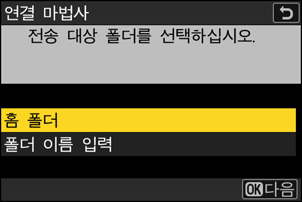
옵션 설명 [홈 폴더] 서버의 홈 폴더를 카메라에서 업로드한 사진의 전송 대상으로 선택하려면 이 옵션을 선택합니다. 작업을 성공적으로 끝낸 경우 “설정 완료” 대화 상자가 표시됩니다. [폴더 이름 입력] 전송 대상 폴더의 이름을 수동으로 입력합니다. 폴더가 서버에 이미 있어야 합니다. 프롬프트가 표시되면 폴더 이름과 경로를 입력하고 J를 눌러 “설정 완료” 대화 상자를 표시합니다. 연결을 확인합니다.
연결이 설정되면 프로파일 이름이 카메라 [FTP 서버에 연결] 메뉴에 녹색으로 표시됩니다.
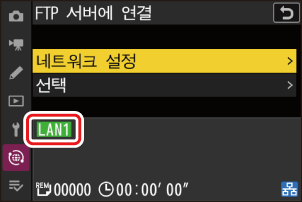
카메라와 FTP 서버 사이에 연결이 완료 되었습니다.
연결이 설정되면 “FTP”가 카메라 촬영 화면에 나타납니다. 연결 오류가 발생하면 이 표시가 C 아이콘과 함께 빨간색으로 표시됩니다.
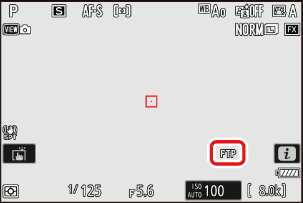
“화상 업로드”(0화상 업로드)에 설명된 대로 FTP 서버에서 촬영한 사진을 컴퓨터에 업로드할 수 있습니다.
화상 업로드
재생 중에 업로드할 화상을 선택할 수 있습니다. 또한 화상을 촬영하면서 자동으로 업로드할 수 있습니다.
화상을 업로드하기 전에 Ethernet이나 무선 네트워크를 통해 카메라와 FTP 서버에 연결합니다. [FTP 서버에 연결] > [네트워크 설정] 목록을 통해 선택한 호스트 프로파일을 사용하여 연결합니다.
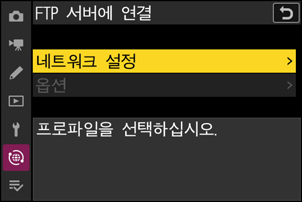
연결이 설정되면 프로파일 이름이 카메라 [FTP 서버에 연결] 메뉴에 녹색으로 표시됩니다.
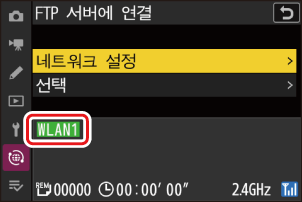
업로드할 화상 선택
카메라의 K 버튼을 누르고 전체 화면 또는 썸네일 재생을 선택합니다.
화상을 선택하고 i 버튼을 누릅니다.
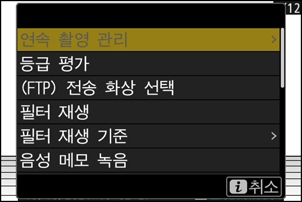
[
(FTP) 전송 화상 선택 ] 또는 [우선 송신지정(FTP) ]을 선택하고 J를 누릅니다.- [(FTP) 전송 화상 선택]을 선택하면 흰색의 “전송” 아이콘이 표시되고, 지정된 순서대로 화상이 전송됩니다. 이 표시가 있는 화상은 전송 대기열의 끝에 추가되며 다른 화상이 모두 전송될 때까지 전송이 시작되지 않습니다.
- [우선 송신지정(FTP)]을 선택하면 흰색의 “우선 전송” 아이콘이 표시되고, 전송 대기열에 전송으로 표시된 화상이 이미 있더라도 우선 전송으로 선택된 화상이 즉시 전송됩니다.
- 연결되었을 때 전송이 시작됩니다.
- 추가 화상을 선택하려면 2~3단계를 반복합니다.
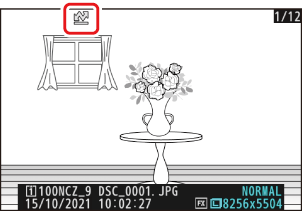
- 2~3단계를 반복하여 선택한 화상에서 전송 마킹을 삭제합니다.
- 모든 사진에서 전송 마킹을 제거하려면 네트워크 메뉴에서 [FTP 서버에 연결] > [옵션] > [전체 선택 해제]를 선택합니다.
재생 i 메뉴의 [필터 재생] 항목을 사용하여 선택한 기준(0필터 재생)에 맞는 화상만 표시할 수 있습니다. 그런 다음 i 메뉴에서 [모두 (FTP) 전송 선택]을 강조 표시하고 J를 눌러 업로드할 사진을 모두 선택할 수 있습니다.
촬영할 때 사진 업로드
촬영할 때 새 사진을 업로드하려면 네트워크 메뉴의 [
- 사진이 메모리 카드에 기록된 후에만 업로드가 시작됩니다. 카메라에 메모리 카드가 삽입되어 있는지 확인하십시오.
- 동영상은 자동으로 업로드되지 않습니다. 그렇기 때문에 재생 화면에서 수동으로 업로드해야 합니다.
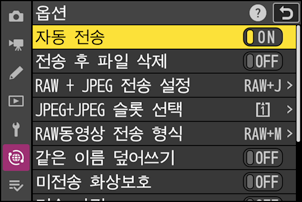
업로드 아이콘
업로드 상태는 업로드 아이콘으로 표시됩니다.
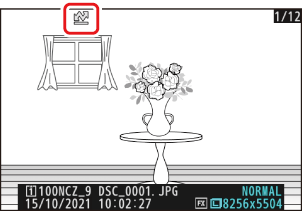
- W (흰색): 업로드
이 아이콘은 다음과 같은 전송 상태의 화상에 나타납니다. 화상은 촬영된 순서나 업데이트를 위해 선택된 순서대로 전송됩니다.
- 자동 전송으로 마킹
- [(FTP) 전송 화상 선택]으로 선택
- “모두 전송 선택” 옵션으로 필터링
- s (흰색): 우선 전송
- 이 아이콘은 [우선 송신지정(FTP)]으로 선택한 화상에 나타납니다. 이 아이콘이 표시된 화상은 W(“업로드”)가 표시된 화상보다 먼저 업로드됩니다.
- X (녹색): 업로드 중
- 업로드가 진행 중입니다.
- Y (파란색): 업로드됨
- 업로드가 완료되었습니다.
[FTP 서버에 연결] 업로드 상태 표시
[FTP 서버에 연결] 표시에 다음이 표시됩니다.
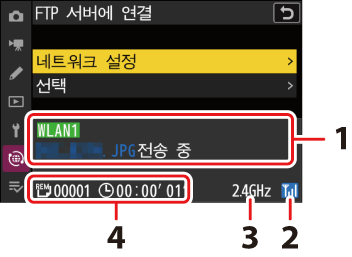
- 상태:
호스트 연결 상태입니다. 연결이 설정되면 프로파일 이름이 녹색으로 표시됩니다.
파일이 전송되는 동안 상태 표시에 “전송 중”이 표시되고 표시 앞에 전송되는 파일 이름이 옵니다. 여기에 오류와 오류 코드도 표시됩니다(0오류 코드).
- 신호 강도: Ethernet 연결은 d로 표시됩니다. 카메라가 무선 네트워크에 연결되어 있으면 아이콘에 무선 신호 강도가 표시됩니다.
- 대역: Wi-Fi 스테이션 모드에서 무선으로 연결할 경우, 연결된 SSID 네트워크의 무선 주파수 대역이 표시됩니다.
- 남은 화상/시간: 남은 화상 매수와 전송에 필요한 시간입니다. 남은 시간은 예상치입니다.
무선 LAN 접속시, 전파 상태에 따라서 무선 전송이 중단될 수 있습니다. 전파 상태가 회복한 후 카메라의 전원을 일단 OFF하고, 다시 ON 하면, 전송 설정 마크가 표시된 화상의 전송을 재개합니다.
업로드하는 동안 메모리 카드를 제거하거나 Ethernet 케이블을 분리하지 마십시오.
FTP 서버의 사본은 원본에 보호 설정이 있어도 보호되지 않습니다. 등급 평가를 사용하여 표시를 추가할 수 있습니다(0사진 등급 평가).
관련 화상이 전송되면 음성 메모가 포함됩니다. 그러나 별도로 업로드할 수는 없습니다.
카메라가 꺼지면 전송 표시가 저장되고 카메라를 다시 켜면 업로드가 다시 시작됩니다.
FTP 서버 연결 종료
다음과 같은 방법으로 연결을 종료할 수 있습니다.
- 카메라 끄기
- 네트워크 메뉴에서 [FTP 서버에 연결] > [네트워크 설정]에 [현재 연결 종료] 선택
- Wi-Fi 또는 블루투스를 통해 스마트 장치에 연결